Applications
Comment empêcher les applications de consommer trop de batterie sur votre téléphone
Découvrez comment empêcher les applications de consommer trop de batterie grâce à des conseils faciles à appliquer et configurez des paramètres intelligents pour prolonger la durée de vie de la batterie de votre appareil avec des choix simples.
Publicité

De nombreuses personnes sont surprises de voir leur téléphone surchauffer ou se décharger plus vite que prévu. Cela peut arriver pour diverses raisons, mais vous pouvez adopter des stratégies pratiques pour éviter que les applications ne déchargent excessivement la batterie sans vous en rendre compte.
Pour éviter les mauvaises surprises concernant les performances de votre appareil, il vous suffit de faire des choix quotidiens, de simples ajustements et de prendre de petites habitudes. L'objectif est de maintenir des performances optimales sans sacrifier les applications que vous aimez utiliser.
Dans cet article, vous trouverez des conseils détaillés pour empêcher les applications de vider la batterie de votre smartphone et vous pourrez mettre chaque guide en pratique immédiatement, garantissant ainsi la durée de vie de la batterie et une utilisation intelligente des ressources de votre téléphone.
Identifiez les applications les plus consommatrices et agissez rapidement
Apprendre à identifier les applications qui consomment beaucoup d'énergie est le début d'une utilisation plus efficace et plus simple. Le système de votre appareil affiche ces informations en détail.
Si vous constatez une baisse rapide de la batterie, accédez aux paramètres de votre batterie et consultez la liste des applications les plus gourmandes en batterie. Pour limiter la consommation de batterie des applications, il est essentiel de prendre des décisions en fonction de ces données.
Vérification du moniteur de batterie sur Android étape par étape
Sur Android, accédez à « Paramètres » puis à « Batterie ». Vous y trouverez le graphique ou la liste des fonctionnalités et applications les plus gourmandes en énergie.
Cette fonctionnalité fournit des pourcentages clairs. Vous pourriez être surpris de constater que les applications en arrière-plan consomment de l'énergie même lorsqu'elles semblent fermées.
Si vous constatez une consommation de batterie plus élevée que prévu, appuyez sur le nom de l'application pour afficher des options comme « Forcer l'arrêt » ou limiter l'exécution en arrière-plan. Cela permet d'empêcher les applications de consommer de la batterie sans votre autorisation.
Découvrir et agir sur iPhone (iOS)
Sur iOS, ouvrez « Réglages », puis appuyez sur « Batterie ». Le système affiche un classement des applications selon leur consommation réelle de batterie au cours des dernières heures ou des derniers jours.
Grâce à ces informations, désactivez l'actualisation en arrière-plan pour les applications les plus gourmandes en ressources. Accédez à « Paramètres » > « Général » > « Actualisation en arrière-plan » et ajustez les paramètres selon vos besoins.
Le blocage des fonctionnalités inutiles de ces applications est une étape clé pour empêcher les applications de consommer de la batterie et maintenir la durée de vie de la batterie entre les charges.
| Application | Consommation de la batterie % | Actif en arrière-plan ? | Action recommandée |
|---|---|---|---|
| 18% | Oui | Limiter les notifications | |
| 15% | Oui | Restreindre l'actualisation de l'arrière-plan | |
| Google Maps | 10% | Oui | Désactiver la localisation continue |
| TikTok | 12% | Oui | Fermer après utilisation |
| Spotify | 7% | Non | Réduire la luminosité de l'écran |
Analyser le comportement des applications avec des exemples pratiques
Pensez à une application de médias sociaux : si elle envoie constamment des notifications et synchronise du contenu, elle peut consommer beaucoup d’énergie.
En réduisant les intervalles de mise à jour et en limitant les autorisations, vous empêchez les applications de consommer de la batterie sans affecter les fonctionnalités essentielles.
Le secret est d'équilibrer l'accès aux ressources système avec leur utilisation réelle : personnalisez à votre rythme.
Réglages rapides pour éviter le gaspillage d'énergie
De petits ajustements peuvent faire toute la différence au quotidien. Réduire la luminosité, limiter les vibrations et revoir les autorisations permettent de réaliser des économies sans compromettre la convivialité.
Empêcher les applications qui épuisent la batterie grâce à des ajustements quotidiens est un choix intelligent qui ne nécessite pas de connaissances avancées : il suffit de prêter attention aux détails du système.
Réduire la luminosité de l'écran et désactiver les fonctionnalités supplémentaires
Utilisez le curseur de luminosité : plus il est bas, plus l'autonomie de la batterie est longue. Activez la luminosité automatique pour l'adapter à l'environnement, mais n'oubliez pas que la luminosité manuelle offre des avantages supplémentaires.
Désactivez les fonctionnalités temporaires comme la localisation précise ou le Bluetooth lorsqu'elles ne sont pas nécessaires. Ces options restent actives en arrière-plan et consomment de l'énergie.
- Réduire la luminosité de l'écran : économise instantanément la batterie et soulage la fatigue oculaire.
- Désactivez le Bluetooth, le Wi-Fi et le GPS lorsque vous n'en avez pas besoin : de simples ajustements libèrent de l'énergie supplémentaire.
- Activez le mode Avion en cas de signal faible : le téléphone consomme moins d'énergie en recherchant en permanence des réseaux.
- Vérifiez les autorisations des applications : empêchez-les d'accéder à des ressources inutiles, économisant ainsi de l'énergie.
- Activer uniquement les notifications essentielles : ajustez via l'application ou les paramètres système.
En réduisant ces ressources, vous ressentirez déjà une différence notable à la fin de la journée et pourrez empêcher les applications de consommer silencieusement de la batterie.
Gestion des notifications intelligentes
De nombreuses applications envoient des notifications constantes, vous invitant à agir immédiatement. Vous pouvez ajuster le type et la fréquence des notifications directement dans les applications.
- Désactivez les notifications non urgentes : moins d'alertes, plus d'autonomie en fin de journée.
- Personnalisez les canaux pour chaque application : donnez la priorité uniquement à l'essentiel, comme les appels ou les messages spécifiques.
- Désactiver les vibrations pour les alertes : économise de l'énergie et évite les distractions inutiles.
- Limiter l'aperçu du contenu sur les écrans verrouillés : économise le traitement et l'écran actif.
- Consultez les alertes des applications rarement utilisées : supprimez sans crainte les autorisations push.
En ajustant les notifications, les gens signalent moins de stress numérique et plus de temps avec leur appareil éteint, tout en évitant les applications qui épuisent la batterie en se concentrant uniquement sur ce qui compte.
Restreindre en toute sécurité l'activité en arrière-plan
Bloquer l'exécution des applications lorsqu'elles ne sont pas ouvertes permet d'éviter qu'elles ne consomment de la batterie. Cette opération peut être effectuée manuellement dans les paramètres système, ce qui vous donne un contrôle total.
Vous éliminez les activités invisibles qui volent l'énergie de l'appareil, en ne gardant que ce qui est nécessaire à son utilisation.
Règle simple : déterminer quelles applications peuvent s'exécuter en arrière-plan
Choisissez les applications prioritaires, comme les services de messagerie. Pour les autres applications, utilisez « Limiter l'activité en arrière-plan » dans les paramètres de la batterie.
Cette décision empêche les synchronisations automatiques des e-mails, les mises à jour des flux ou les téléchargements de fichiers qui ne sont pas essentiels à ce moment-là, ce qui contribue à empêcher les applications d'épuiser la batterie.
L'objectif est d'individualiser l'accès : personnaliser pour ne pas perdre de fonctionnalités importantes, mais sans gaspiller d'énergie.
Mini-liste de contrôle pour la surveillance des autorisations d'utilisation en arrière-plan
Accédez aux paramètres et vérifiez les autorisations de chaque application. Vérifiez si vous avez vraiment besoin de les exécuter en arrière-plan.
Si la réponse est non, limitez-la : cliquez sur le nom de l’application et sélectionnez « Ne pas autoriser en arrière-plan » lorsque cette option est disponible.
Cette méthode fonctionne à la fois pour Android et iOS et adopte la philosophie consistant à empêcher les applications de consommer de la batterie de manière invisible pour vous.
Créer une routine hebdomadaire d'analyse de la consommation de la batterie
Prendre l’habitude de surveiller votre consommation de batterie chaque semaine est un moyen infaillible d’empêcher les applications de consommer de la batterie lorsque vous avez le plus besoin de votre appareil.
Vous pouvez utiliser l'outil intégré au système pour analyser votre utilisation. Cet outil diagnostique les anomalies, détecte les applications présentant un comportement inhabituel et anticipe les ajustements nécessaires.
Séquence courte pour la révision des compteurs de consommation d'énergie
Accédez aux paramètres de votre batterie et vérifiez son utilisation tout au long de la semaine. Repérez les pics inhabituels.
Notez les applications qui arrivent en tête du classement. Pensez à changer d'application ou à mettre à jour les autorisations pour adapter votre consommation d'énergie à votre routine quotidienne.
Développer cette habitude hebdomadaire protège votre appareil des baisses de performances prématurées et aide à empêcher les applications de consommer de la batterie sans raison réelle.
Mini-histoire réaliste du changement conscient d'application
Par exemple, Ana a constaté que son application de messagerie consomme 81 TP3T de batterie par jour. Elle a testé une application concurrente plus légère et a réduit l'impact de moitié.
Le changement a été immédiat, sans perte de fonctionnalités essentielles, et le résultat a été un gain notable de temps loin du socket.
Ce type d'analyse est utile pour quiconque souhaite éviter que les applications consomment de la batterie. Un simple remplacement peut apporter des avantages significatifs.
Conseils de réutilisation pour les situations quotidiennes
Chacun utilise son smartphone différemment et avec une intensité variable. Évaluer quand et où vous avez besoin de fonctionnalités supplémentaires est essentiel pour éviter que les applications ne consomment plus de batterie que prévu.
Utilisez des analogies, comme laisser la lumière allumée dans une pièce vide : désactivez les fonctions et les applications du téléphone portable lorsque vous ne l'utilisez pas, ce qui permet d'économiser de l'énergie.
Scénarios urbains : économiser de l'argent dans la rue et sur les longs trajets
Pendant vos trajets, activez uniquement les applications essentielles. Fermez les applications de streaming ou de vidéo pour garantir une charge longue durée en fin de journée.
Planifiez les mises à jour uniquement sur le Wi-Fi et, dans diverses situations, utilisez le mode d'économie d'énergie du système.
De petits gestes font la différence lors des marathons urbains ou des longs voyages, en aidant à éviter que les applications ne consomment de la batterie.
Environnement domestique : simplifiez au maximum votre routine numérique
À la maison, synchronisez les données importantes uniquement la nuit, avec votre téléphone branché. Limitez les applications de navigation GPS, qui perdent leur utilité dans cet environnement.
Limitez l’utilisation de l’appareil photo et les enregistrements de haute qualité en dehors des moments essentiels.
Adapter ces directives à votre environnement domestique fournit un soutien pratique, toujours avec l'objectif central d'empêcher les applications de consommer inutilement de la batterie.
Personnaliser les automatisations pour étendre l'autonomie
L'automatisation peut vous aider à éviter que les applications ne consomment de la batterie sans que vous ayez à vous soucier de chaque action. Des outils comme les modes d'économie d'énergie intelligents simplifient et harmonisent le processus.
Planifiez des heures ou des niveaux de batterie pour activer les fonctions d'économie de batterie afin de ne pas avoir à y penser à chaque fois.
- Activez les routines d'économie d'énergie la nuit : votre téléphone effectue des réglages automatiques sans interrompre les notifications stratégiques.
- Réglez la luminosité réglable avec des heures programmées : économisez de l'énergie lorsque vous n'utilisez pas l'appareil à pleine puissance.
- Configurez la restriction automatique des applications en arrière-plan lorsque la durée de vie critique de la batterie est atteinte.
- Planifiez l'arrêt ou le mode silencieux pendant les heures de travail ou d'étude pour éviter que les applications ne consomment inutilement de la batterie.
- Encouragez l'utilisation de widgets et de commandes rapides : accès facile pour désactiver les fonctionnalités et économiser de l'argent instantanément.
L’automatisation est un allié puissant pour ceux qui recherchent praticité et résultats cohérents, avec moins d’efforts continus.
Résumé pratique pour atteindre une réelle autonomie
Tous les conseils présentés visent à limiter la consommation de batterie des applications sans aucun sacrifice de la part de l'utilisateur. L'objectif est de combiner maintenance quotidienne, analyse stratégique et ajustements mineurs pour une utilisation confortable de l'appareil.
N'oubliez pas : les réglages de luminosité, les autorisations et les automatisations font la différence non seulement pour empêcher les applications de consommer de la batterie, mais également pour préserver la santé globale de votre appareil.
Adoptez ces habitudes, personnalisez-les selon votre routine et transformez la façon dont vous interagissez avec votre smartphone, garantissant une utilisation plus libre, plus autonome et plus économe en énergie.
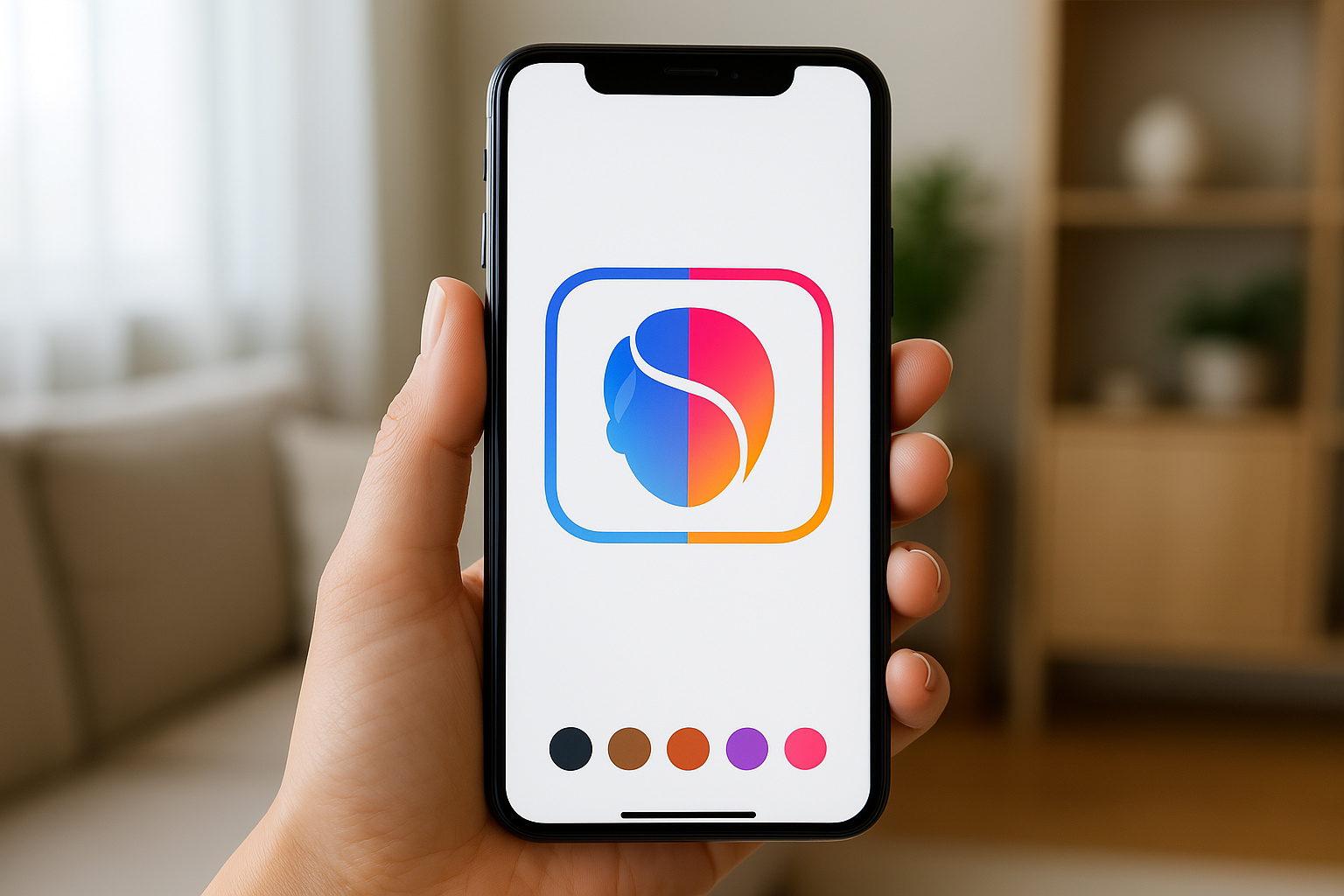
FaceApp
FaceApp est l'application idéale pour transformer votre visage avec l'IA : changez de cheveux, d'âge, de sexe et plus encore avec réalisme. En savoir plus !
Sujets Tendance

Des jeux qui ont révolutionné l'industrie avec des innovations remarquables
Les jeux qui ont révolutionné l’industrie ont ouvert la voie à de nouvelles formes d’interaction, de narration et de mécanismes, façonnant ainsi l’avenir du jeu.
Continuer la Lecture
Applications pour récupérer des photos supprimées : 4 meilleures options !
Restaurez les images supprimées de votre mobile à l'aide d'applications efficaces. Découvrez comment restaurer des fichiers perdus simplement et en toute sécurité !
Continuer la Lecture
L'importance de bien configurer les commandes avant de jouer
Bien paramétrer les commandes dès le début peut transformer votre expérience de jeu, en garantissant des réponses rapides, de la précision et une immersion accrue dans chaque partie.
Continuer la LectureVous aimerez peut-être aussi

Signes qu'une voiture d'occasion peut vous causer des maux de tête
Prêter attention aux détails tels que le bruit, l'historique et la structure est essentiel lors du choix d'une voiture d'occasion, afin d'éviter les surprises et les pertes.
Continuer la Lecture
Achetez votre voiture moins cher : économisez jusqu'à 50% aux enchères
Découvrez comment payer moins cher lors de l'achat de votre voiture grâce à des enchères fiables, des conseils pratiques et de réelles opportunités d'économiser.
Continuer la Lecture
Découvrez de nouveaux jeux adaptés à votre style : des conseils pratiques pour chaque profil
Apprenez à identifier votre style de jeu et explorez de nouveaux titres qui correspondent à votre profil pour une expérience amusante.
Continuer la Lecture